По следам Microsoft Build 2021 у нашего Windows Terminal второй день рождения! Этот релиз впервые представляет версию 1.9 для Windows Terminal Preview и переносит основной Windows Terminal в версию 1.8. Как всегда, вы можете установить обе сборки в Microsoft Store, а также на странице выпусков GitHub. Под катом расскажем, что нового!
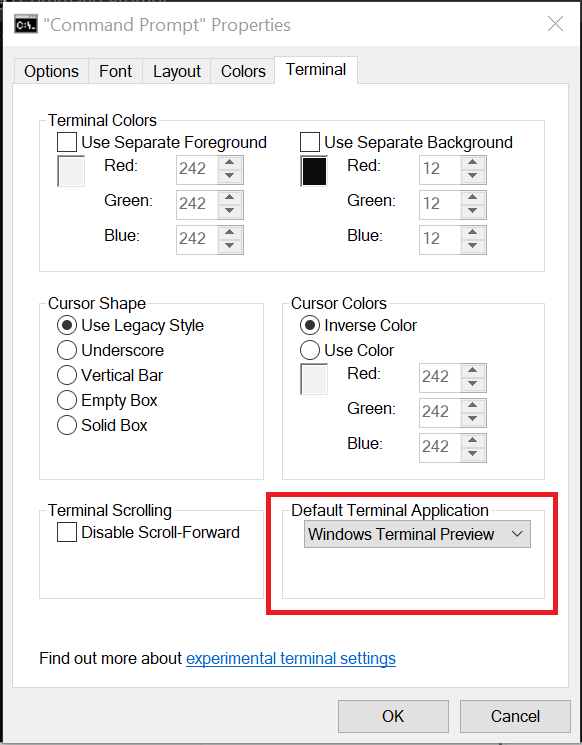
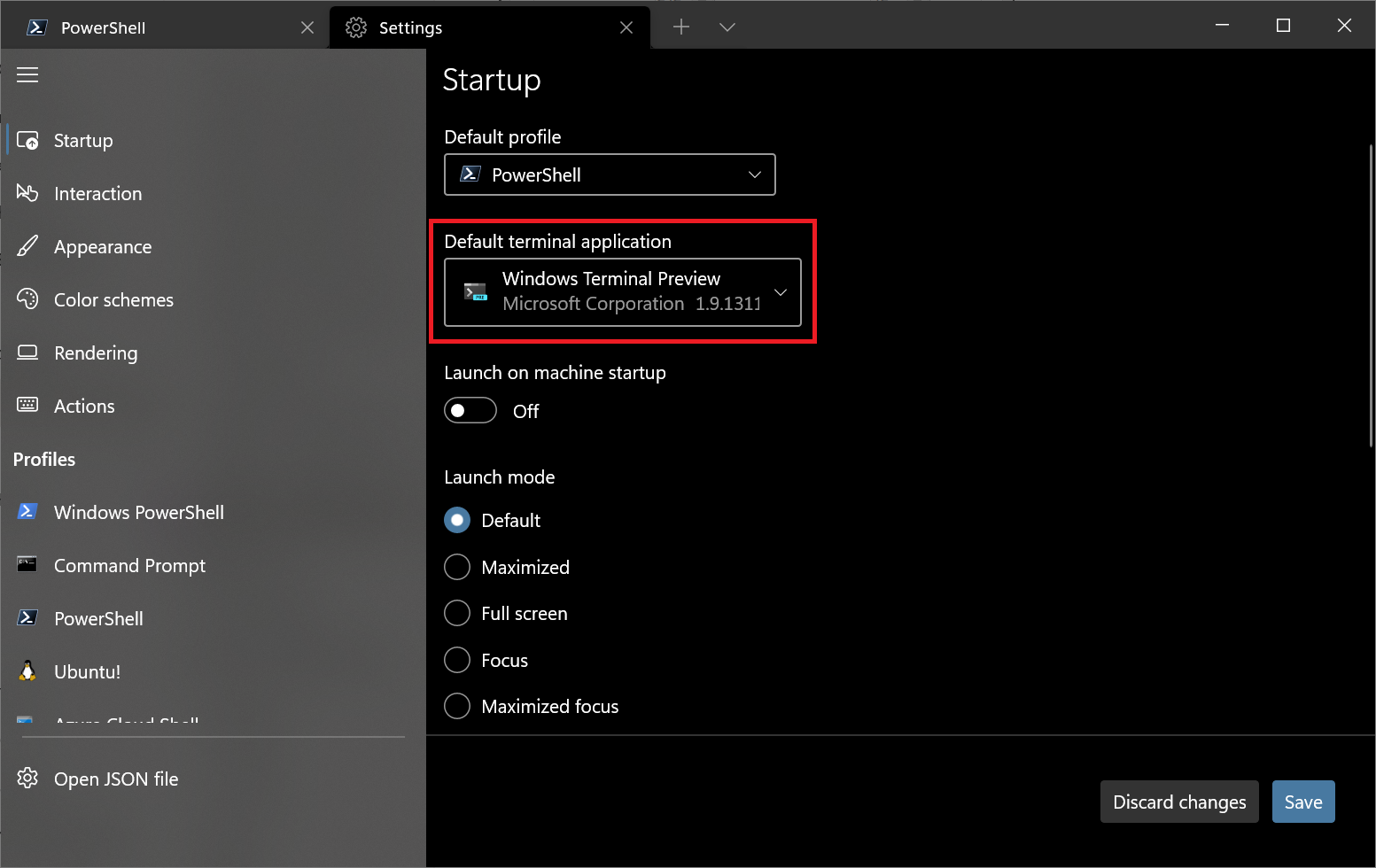
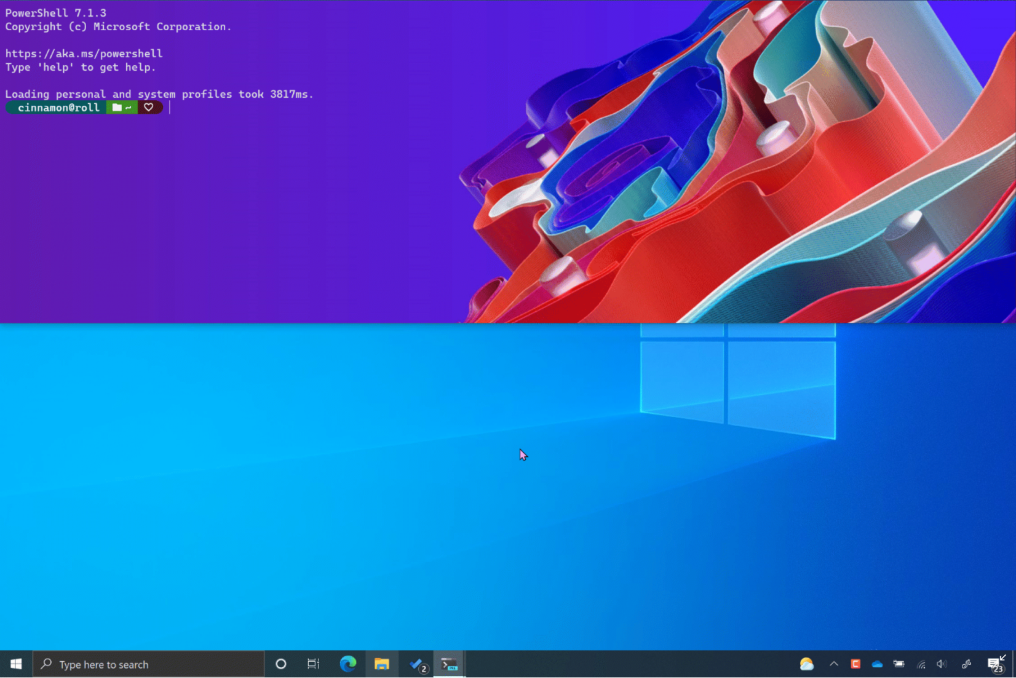

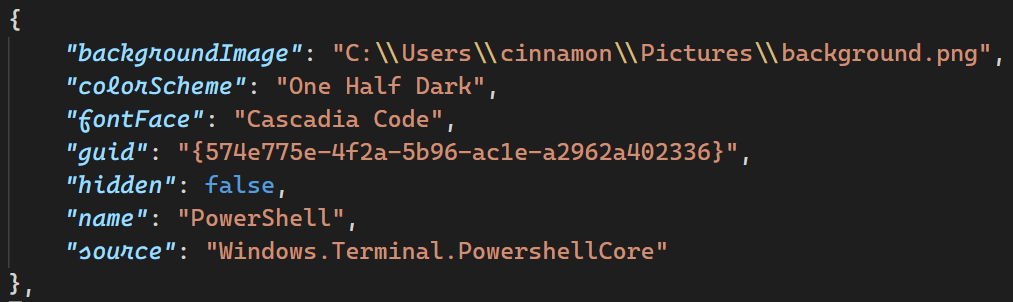
Арабские и ивритские символы
Мы также добавляем арабские символы и символы иврита в Cascadia Code в середине июня. Они добавляются к существующему набору шрифтов Cascadia Code, но пока не будут иметь курсивного шрифта. Огромное спасибо Мохамаду Дакаку за разработку арабских символов и Лирону Лави Тюркеничу за разработку ивритских символов! Если вы хотите узнать больше о дизайне арабских символов, ознакомьтесь с этим документом.

Теперь вы можете редактировать существующие действия на странице «Действия» в пользовательском интерфейсе настроек. Это значительно упрощает настройку сочетаний клавиш, которые вы хотите использовать в Windows Terminal.
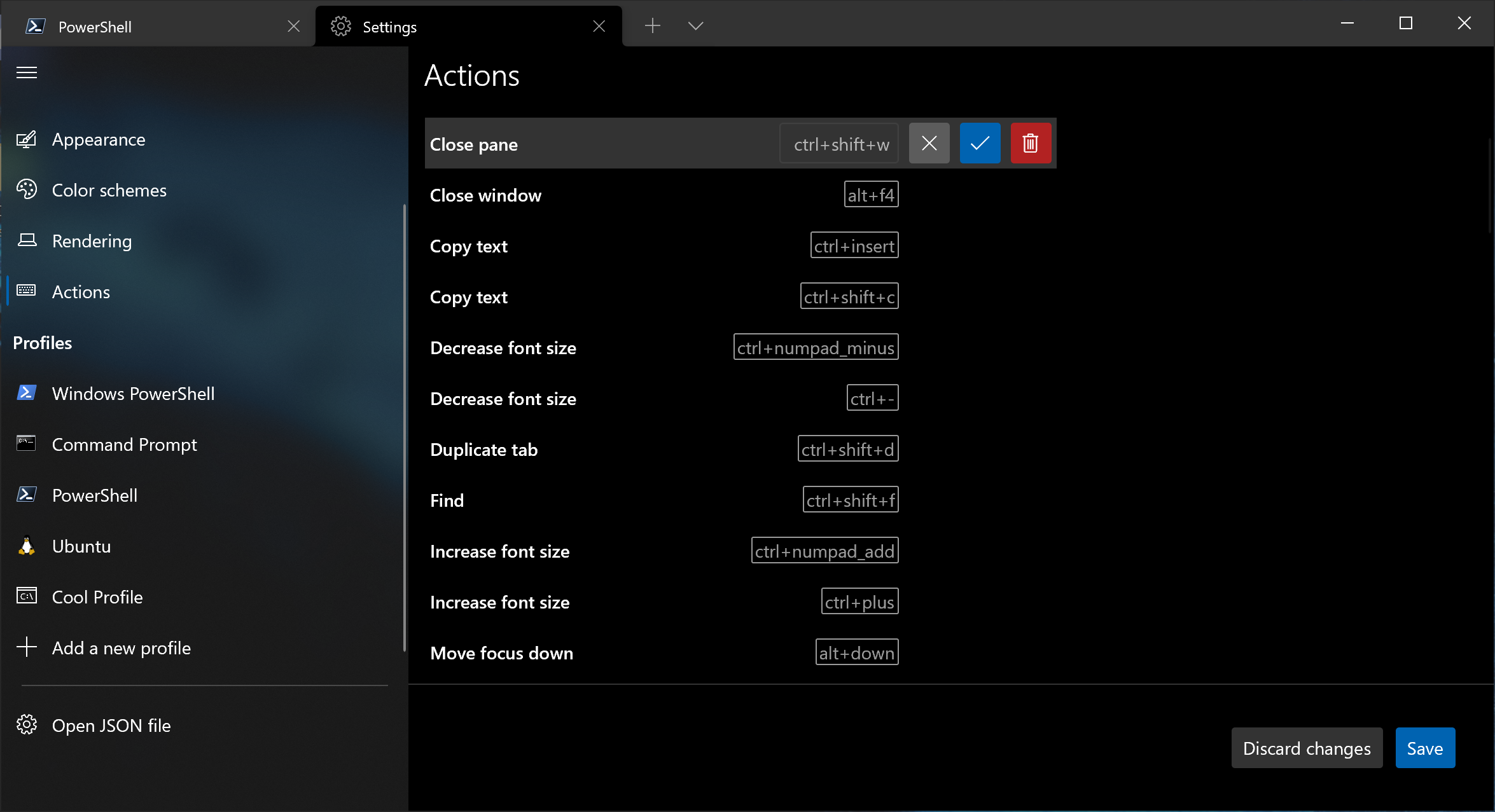
Добавление нового профиля
Мы добавили новую страницу в пользовательский интерфейс настроек, которая позволяет вам создать новый профиль. Эта страница дает вам возможность создать новый профиль с нуля или скопировать существующий профиль.
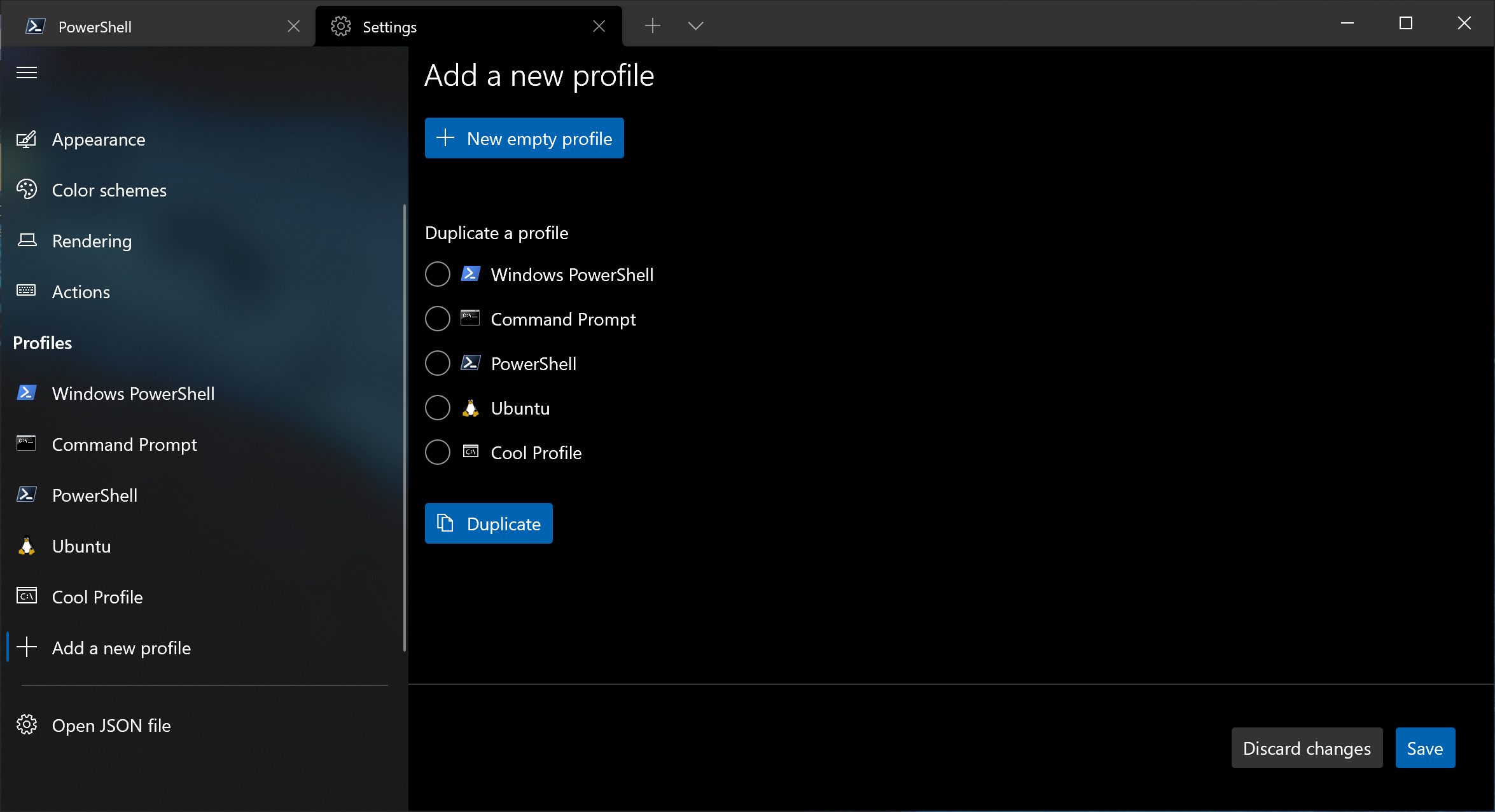
Окно предварительного просмотра внешнего вида профиля
Когда вы редактируете настройки внешнего вида своих профилей, теперь вы можете видеть, как ваши изменения будут выглядеть в окне предварительного просмотра внутри пользовательского интерфейса настроек.
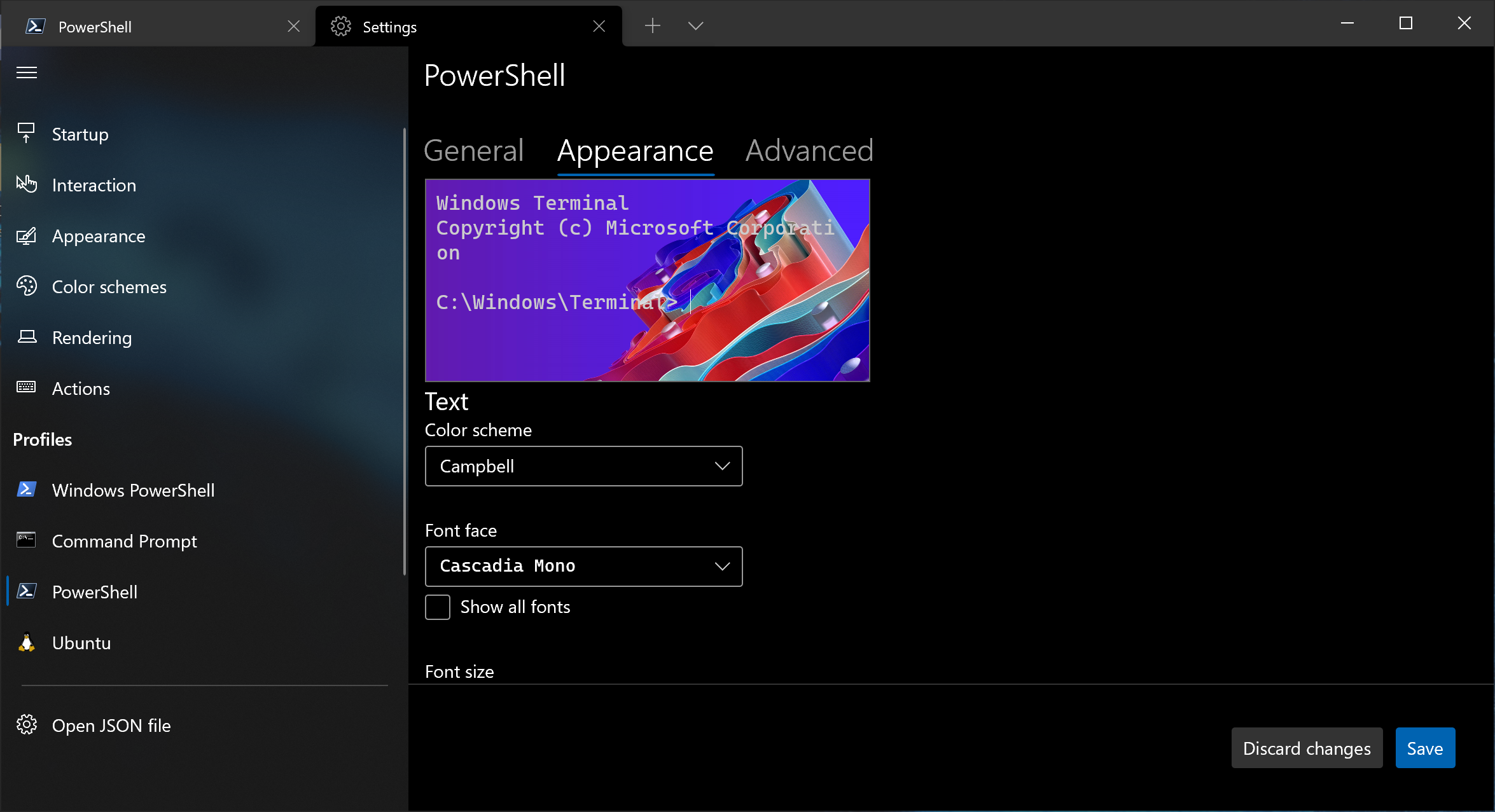
Источник статьи: https://habr.com/ru/company/microsoft/blog/561578/
Терминал по умолчанию
Теперь вы можете установить Windows Terminal Preview в качестве эмулятора терминала по умолчанию в Windows! Это означает, что любое приложение командной строки будет запускаться внутри выбранного эмулятора терминала (т.е. дважды щелкните PowerShell, и по умолчанию оно откроется в Windows Terminal Preview). Этот параметр в настоящее время находится в сборке Windows Insider Program Dev Channel и может быть найден на странице свойств консоли. Мы также добавили этот параметр в пользовательский интерфейс настроек в Windows Terminal Preview.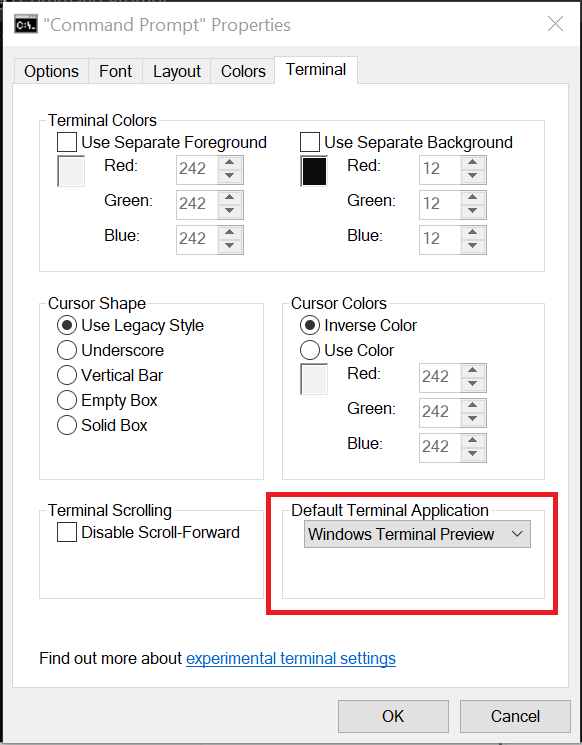
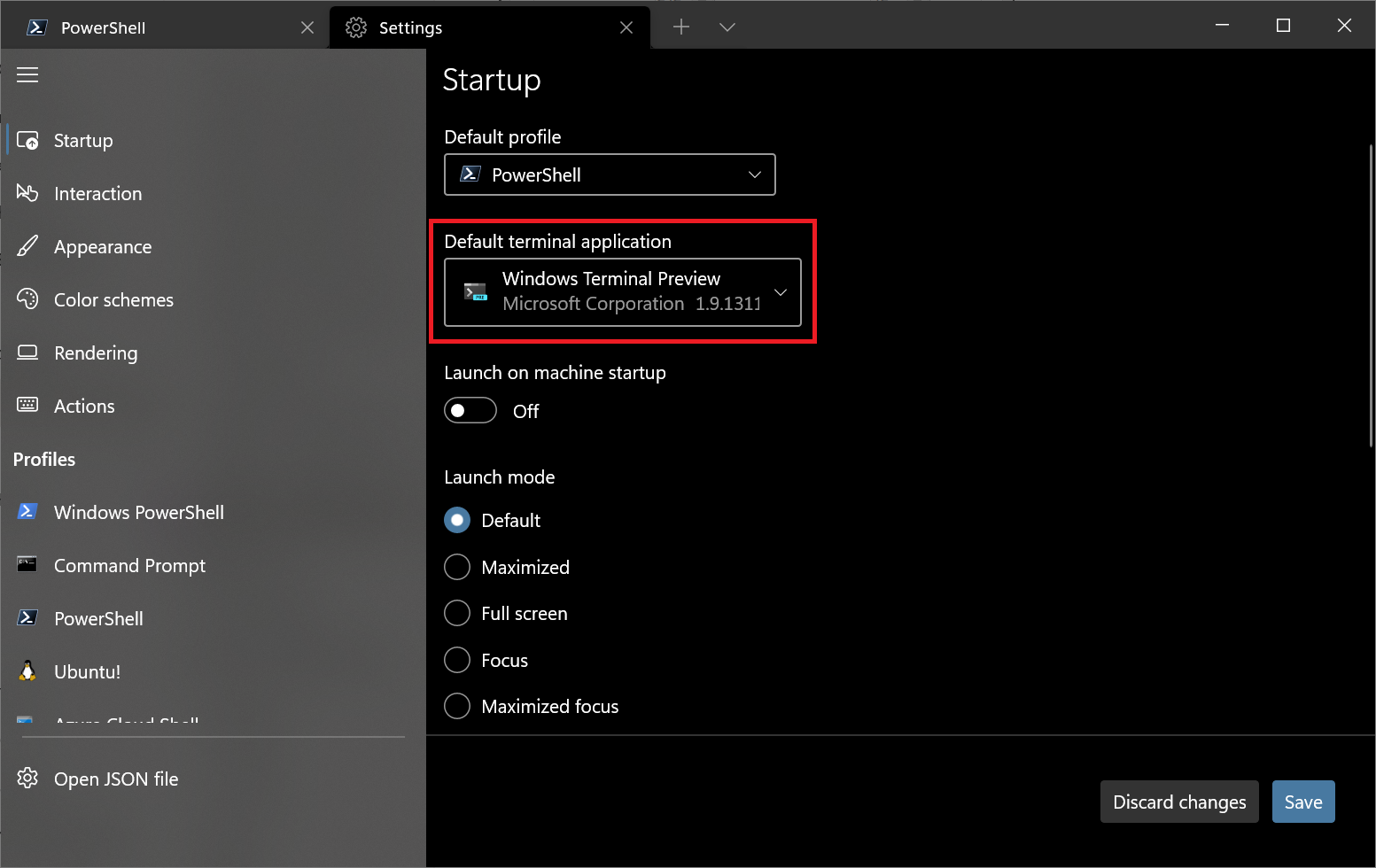
Quake mode
Терминал Windows теперь поддерживает quake mode! Quake Mode позволяет быстро открыть новый экземпляр терминала из любого места в Windows, нажав Win+`. Окно quake появится в верхней половине экрана, и его можно легко закрыть с помощью того же сочетания клавиш. Если вы хотите дополнительно настроить способ вызова терминала, ознакомьтесь с новыми функциями, которые мы добавили для на нашем сайте документации.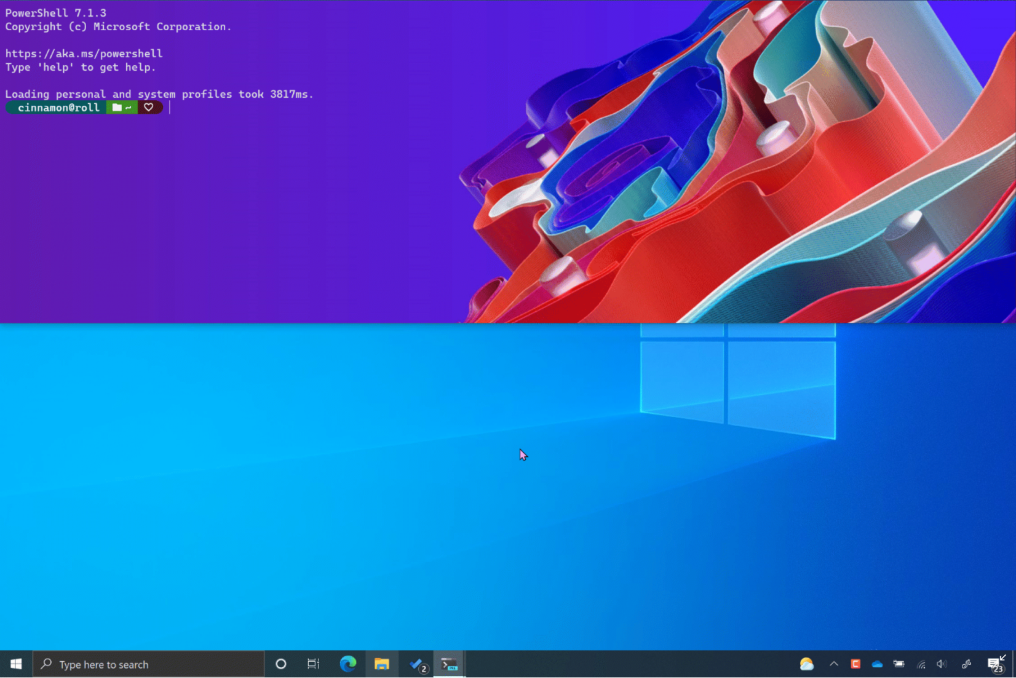
Обновления шрифта Cascadia Code
Cascadia Code Italic
У Cascadia Code теперь есть курсивный вариант. Этот вариант по умолчанию используется в терминале, а также может быть загружен с GitHub. Версии шрифтов, в названии которых отсутствует «Курсив», будут иметь стандартный шрифт без курсивных букв. Огромное спасибо Аарону Беллу за разработку Cascadia Code Italic и Виктории Грабовской за разработку курсивных символов кириллицы!
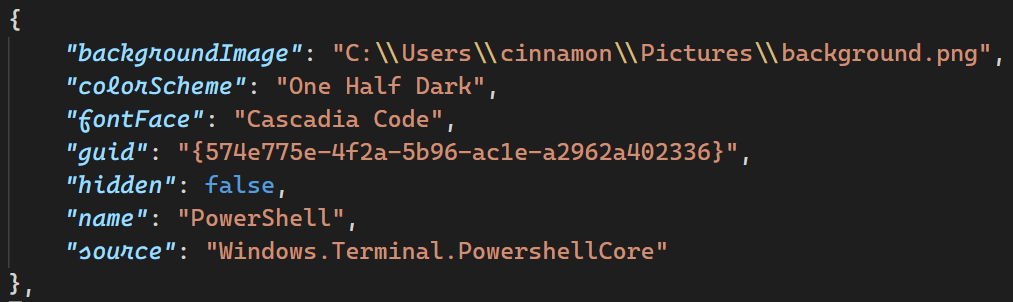
Арабские и ивритские символы
Мы также добавляем арабские символы и символы иврита в Cascadia Code в середине июня. Они добавляются к существующему набору шрифтов Cascadia Code, но пока не будут иметь курсивного шрифта. Огромное спасибо Мохамаду Дакаку за разработку арабских символов и Лирону Лави Тюркеничу за разработку ивритских символов! Если вы хотите узнать больше о дизайне арабских символов, ознакомьтесь с этим документом.

Обновления UI настроек
Редактируемая страница действийТеперь вы можете редактировать существующие действия на странице «Действия» в пользовательском интерфейсе настроек. Это значительно упрощает настройку сочетаний клавиш, которые вы хотите использовать в Windows Terminal.
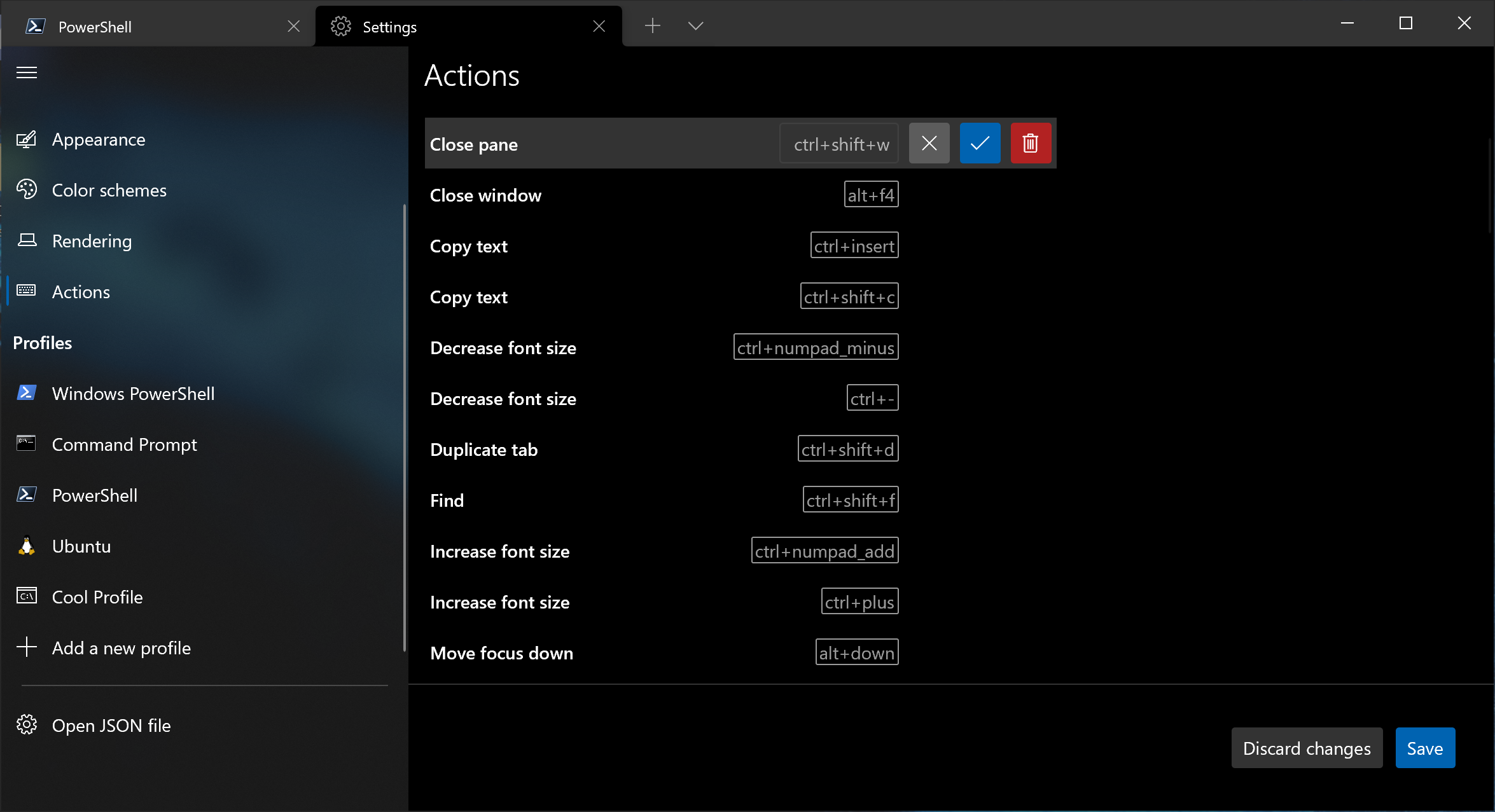
Добавление нового профиля
Мы добавили новую страницу в пользовательский интерфейс настроек, которая позволяет вам создать новый профиль. Эта страница дает вам возможность создать новый профиль с нуля или скопировать существующий профиль.
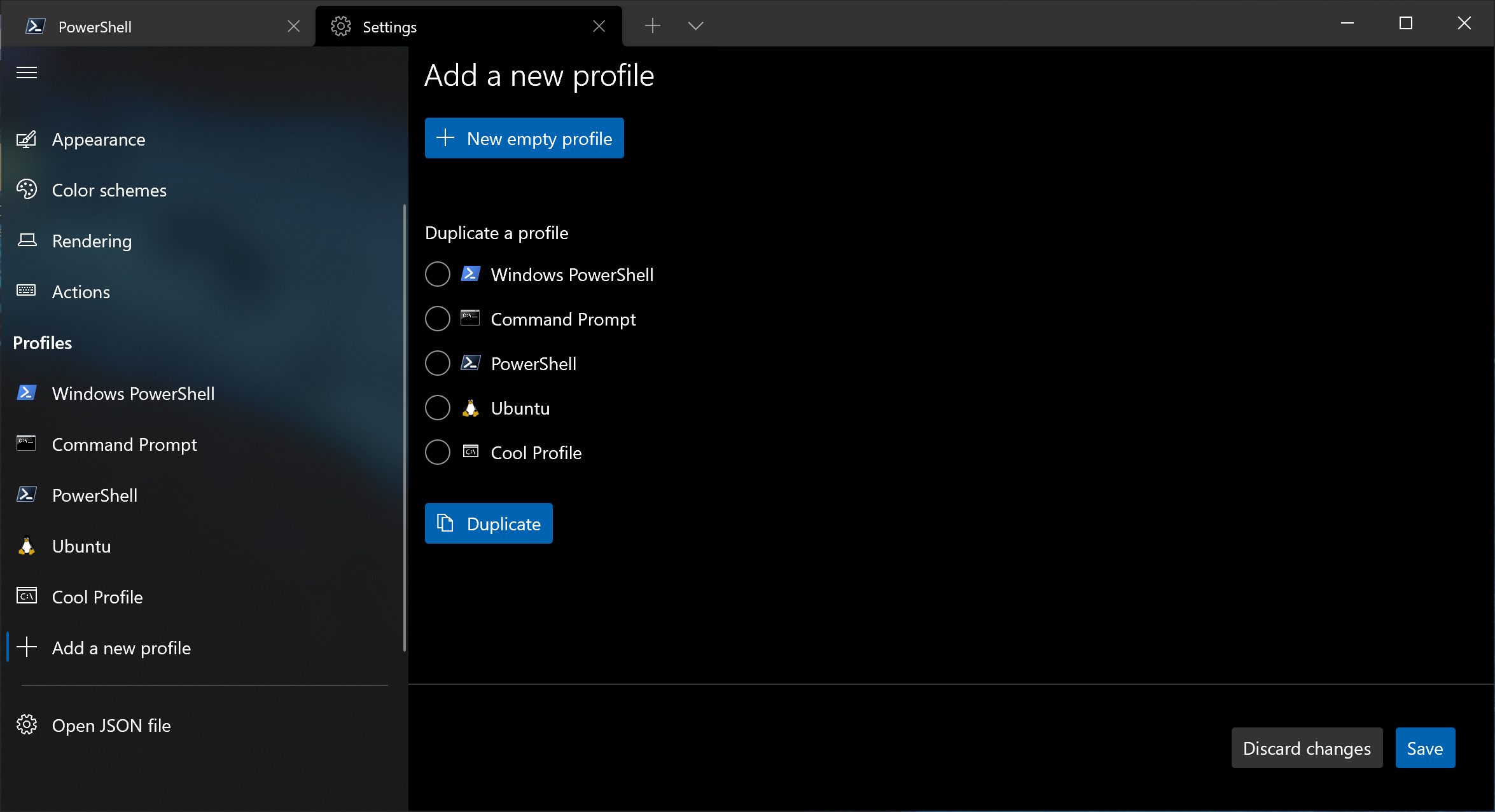
Окно предварительного просмотра внешнего вида профиля
Когда вы редактируете настройки внешнего вида своих профилей, теперь вы можете видеть, как ваши изменения будут выглядеть в окне предварительного просмотра внутри пользовательского интерфейса настроек.
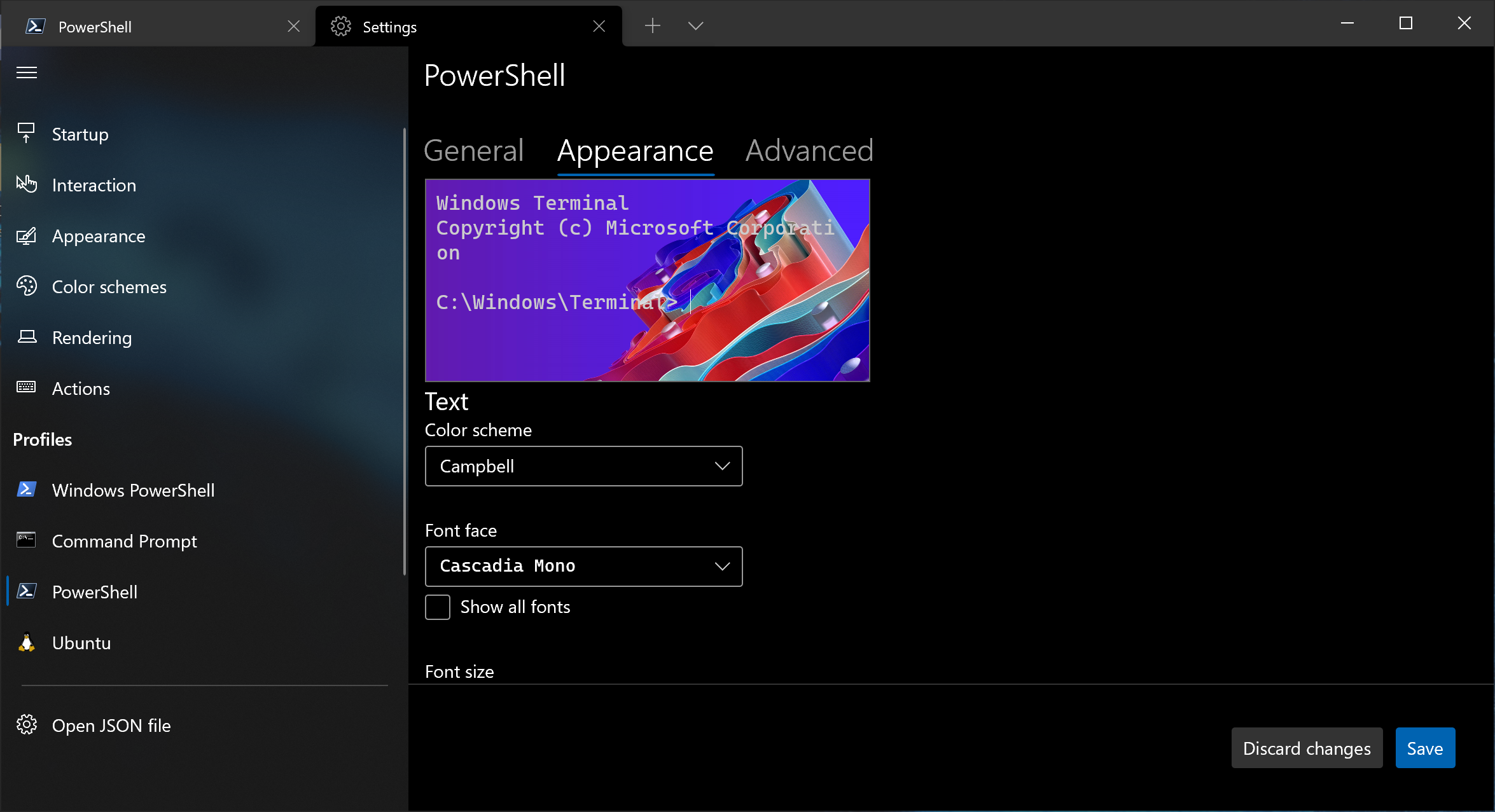
Источник статьи: https://habr.com/ru/company/microsoft/blog/561578/
